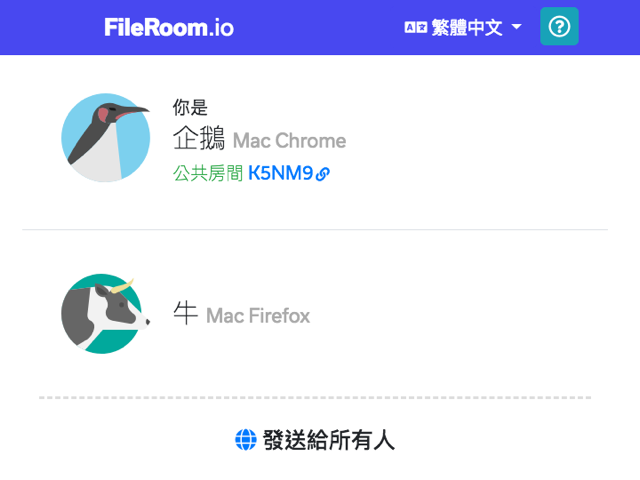
如果要把檔案透過網路傳給其他人,以 Email 附件傳送似乎已是上個世代的作法,畢竟郵件附件有大小限制,現在多半會直接透過 LINE 或 Facebook Messenger 等即時通訊應用,若不想與對方建立聯絡人關係,還有網頁端的 P2P 傳檔工具,例如 Firefox Send 可建立加密檔案分享鏈結,或是 WeTransfer、pCloud Transfer 等傳檔工具,速度方面其實都大同小異,主要是操作上是否順手、有沒有符合使用習慣,相信搭配免費資源網路社群的圖文教學應該都能輕鬆。
前段時間介紹「Plover 瀏覽器的 Airdrop,在同一 Wifi 互傳檔案免下載 App」,可能有些朋友還有印象,Plover 已經正式命名為 FileRoom,除了加入中文在內等多國語言介面外,還開放在不同 Wifi 或區域網路的朋友可互傳檔案功能。
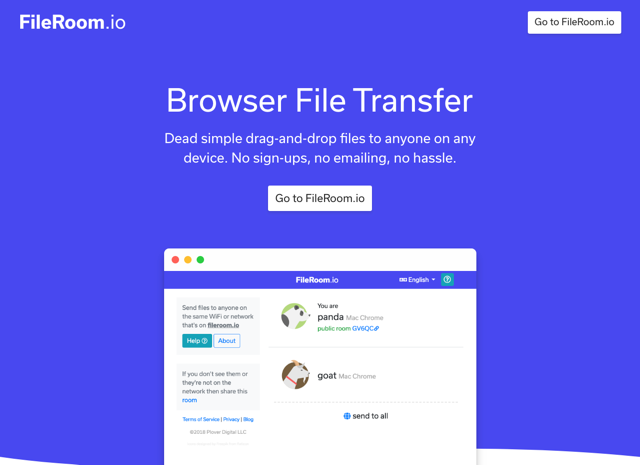
接下來要推薦的「FileRoom」是一款免費瀏覽器文件傳輸服務,也就是透過網頁能在線上傳檔,除了電腦外也可以在行動裝置使用,不用額外下載安裝軟體 App。
每次開啟網頁時,FileRoom 會自動為使用者隨機挑選一個動物,用以識別不同身分,當然這也有一定的匿名效果,如同 Google 雲端硬碟在多人檢視文件時會用不同的動物頭像做為代稱。FileRoom 可以讓位於同一個 Wifi 無線網路或區域網路的使用者互相傳送檔案,不受檔案大小限制。亦能一次快速發送給所有人。
跟之前 Plover 不同的是 FileRoom 加入「公共房間」功能,即使在不同網路環境,也可透過同一個開放式網址來到同一個檔案室,當然操作方式一樣簡單,只是背後的原理可能就不太一樣了,無論如何,這是一個非常方便的瀏覽器傳檔工具,有興趣的朋友可考慮將它加入書籤備用。
網站名稱:FileRoom
網站鏈結:https://fileroom.io/
使用教學
STEP 1
開啟 FileRoom 就會看到你的動物頭像、名稱和使用的作業系統與瀏覽器,這時候如果有其他在相同網路環境的朋友也打開 FileRoom,就會看到彼此出現在同個列表中。
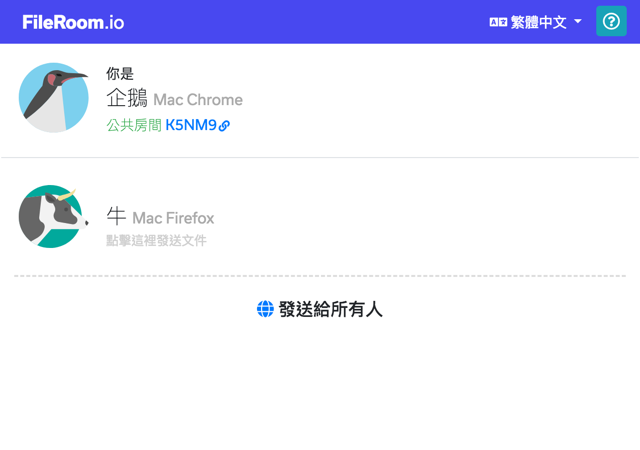
STEP 2
要將檔案傳送給對方很簡單,直接點選對方的名稱,選擇要傳送的文件或檔案,底下會出現進度列顯示目前的上傳進度。如果你要傳送給多個對象,還可點選下方「發送給所有人」一次傳送,這是在 Plover 舊版沒有出現的新功能。
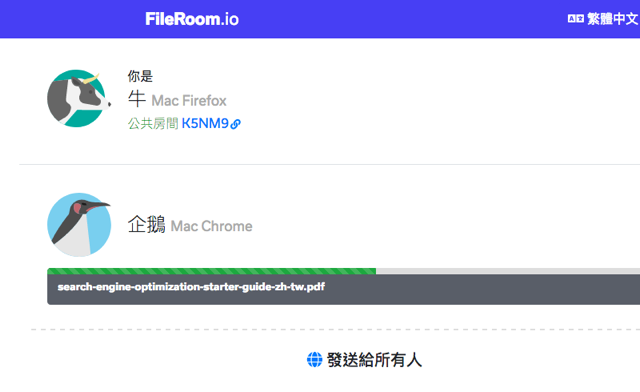
STEP 3
傳送者上傳完畢,接收者會跳出「下載請求」,點選「下載」獲取檔案。為了避免被其他人濫用,也可按下「拒絕」略過這次傳檔要求。
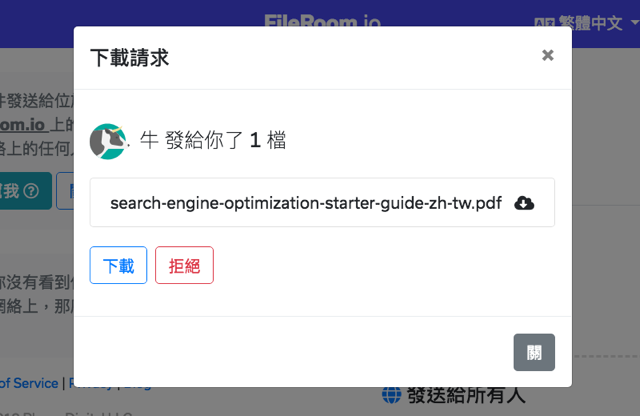
如此一來就能下載對方要傳送給你的檔案。
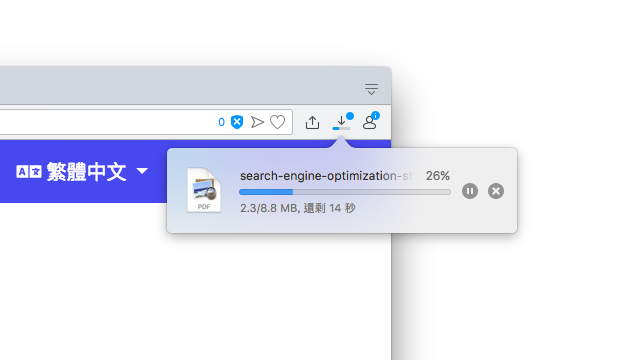
STEP 4
FileRoom 還有一個很有用的功能「公共房間」,可以在你的名稱下方找到鏈結,這是什麼意思呢?簡單來說,FileRoom 讓位於不同網路環境的使用者依然可以透過這個傳檔工具傳檔,為聊天室產生公用鏈結,只要點選公共房間、複製網址,你和你的親朋好友就能連到同一個頁面,互相傳送交換檔案。
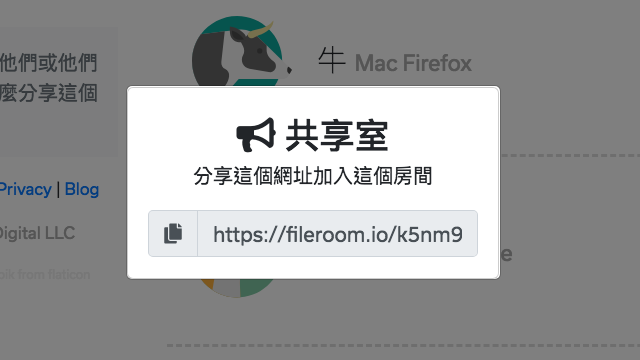
下圖就是公共房間的實際運作效果,可以看到和 FileRoom 一般傳檔模式是一樣的,不過要注意的是在公共房間裡沒有所謂的「權限」設計(至少目前為止沒有),因此無法將使用者踢出或封鎖。
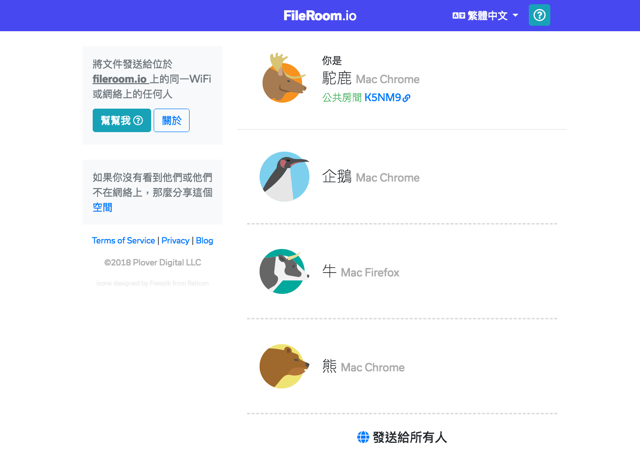
值得一試的三個理由:
- 讓同一 Wifi 或網路環境下的使用者快速傳輸檔案
- 無檔案大小或流量限制,操作方式簡單,中文介面
- 若不在同網路中,亦可透過「共享室」互相傳送檔案








